FlightGear 비행 시뮬레이터를 무료로 다운로드하세요 [재밌게 즐기세요]
![FlightGear 비행 시뮬레이터를 무료로 다운로드하세요 [재밌게 즐기세요] FlightGear 비행 시뮬레이터를 무료로 다운로드하세요 [재밌게 즐기세요]](https://tips.webtech360.com/resources8/r252/image-7634-0829093738400.jpg)
누구나 가끔은 휴식이 필요합니다. 흥미로운 게임을 찾고 있다면 Flight Gear를 한번 플레이해 보세요. 무료 멀티 플랫폼 오픈소스 게임입니다.
Linux 컴퓨터에서 비디오 게임을 하는 사람들은 일반적으로(항상 그런 것은 아님) USB 게임 헤드셋을 사용하여 게임에서 나오는 소리를 듣습니다. 대부분의 Linux 게이머가 헤드셋을 사용하는 이유는 뛰어난 헤드폰 스피커와 함께 제공되어 더 좋고 선명한 오디오 경험을 제공하기 때문입니다. 그들은 또한 꽤 좋은 마이크와 함께 제공되며 게임 플레이 중 팀 채팅에 사용됩니다.
USB 게임 헤드셋은 훌륭하며 Linux에서 비디오 게임을 훨씬 더 나은 경험으로 만듭니다. 그러나 몇 가지 문제가 있습니다. 이러한 게임 헤드셋의 주요 문제는 USB를 통해 연결된다는 것입니다. 이러한 유형의 헤드셋은 Linux에서 나쁘지 않지만 이러한 장치는 USB로 전원이 공급되기 때문에 사운드 시스템이 있고 PC의 기본 사운드 카드와 다른 장치로 등록됩니다. 결과적으로 Linux 시스템이 연결되어 있을 때 Linux 시스템으로 전환되지 않는 경우가 많으며 게임 오디오가 헤드셋이 아닌 스피커를 통해 강제로 전달될 수 있습니다.
스피커와 USB 게임 헤드셋 간 전환
Linux에서 USB 게임 헤드셋 대신 스피커를 통해 게임 사운드가 재생되는 문제를 해결하려면 Pavucontrol 이라는 펄스 오디오 사운드 도구 를 설치 해야 합니다 . Linux 사운드 시스템의 모든 측면을 한 곳에서 매우 쉽게 제어할 수 있습니다.
Pavucontrol 앱을 설치하려면 키보드에서 Ctrl + Alt + T 또는 Ctrl + Shift + T 를 사용하여 터미널 창을 엽니다 . 그런 다음 아래에서 사용하는 Linux OS와 일치하는 명령줄 지침을 따르세요.
우분투
Pavucontrol 볼륨 앱은 기본 소프트웨어 소스를 통해 모든 Ubuntu Linux 사용자가 사용할 수 있습니다. Ubuntu를 사용 중이고 설치해야 하는 경우 아래 Apt 명령을 사용합니다.
sudo apt 설치 pavucontrol
데비안
Pavucontrol 도구를 얻으려는 데비안 사용자는 "메인" 소프트웨어 저장소를 통해 설치할 수 있습니다. 설치를 시작하려면 아래 Apt-get 명령을 사용하십시오 .
sudo apt-get pavucontrol 설치
아치 리눅스
Arch Linux에서 Pavucontrol 응용 프로그램은 "추가" 소프트웨어 저장소에 있습니다. 설치하려면 "추가"가 활성화되어 있는지 확인하십시오. 그런 다음 아래 Pacman 명령을 사용 하여 설치 프로세스를 시작합니다.
sudo pacman -S pavucontrol
페도라
Fedora Linux를 사용하고 있으며 Pavucontrol을 설치해야 합니까? 다행스럽게도 앱은 기본 Fedora Linux 소프트웨어 저장소를 통해 설치할 준비가 되었습니다. 설치를 시작하려면 아래 의 Dnf 명령을 사용하십시오 .
sudo dnf 설치 pavucontrol
오픈수세
Pavucontrol은 "Oss all" 소프트웨어 저장소를 통해 모든 OpenSUSE 사용자를 위해 설치할 준비가 되었습니다. 시스템에 설치하려면 아래 Zypper 명령을 사용하세요.
sudo zipper 설치 에피파니
Pavucontrol 도구가 Linux PC에 설치되면 "pavucontrol"을 검색하여 엽니다. 또는 Alt + F2를 누르고 "pavucontrol"을 입력하고 데스크탑의 빠른 실행기로 실행하십시오.
헤드셋을 기본값으로 설정
Linux PC의 기본 사운드 시스템에서 오디오 인터페이스를 전환하려면 앱의 "구성" 탭으로 이동해야 합니다. Pavucontrol의 "구성" 영역에서 Linux가 감지하고 사용할 수 있는 사운드 장치 목록을 볼 수 있습니다. 컴퓨터 스피커, HDMI 오디오 출력 또는 USB 게임 헤드셋과 관련이 없는 기타 오디오 장치에 대해서는 이 목록을 살펴보십시오.
USB 게임 헤드셋이 아닌 각 장치 옆에 있는 드롭다운 메뉴를 클릭하고 "꺼짐"으로 설정합니다. 이 옵션으로 설정하면 다소 많아 보일 수 있지만 이 옵션을 끄면 Linux OS에서 헤드셋을 사용할 때 오디오를 다른 오디오 장치로 다시 전환하지 않습니다.
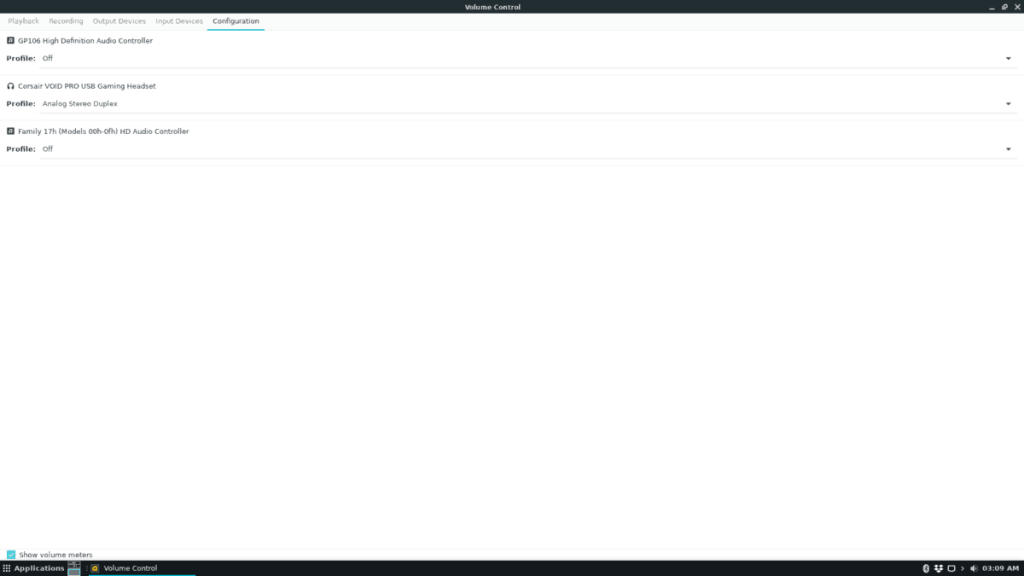
다른 모든 사운드 장치를 비활성화한 후 USB 헤드셋을 찾아 기본 오디오 설정(예: 디지털 출력 + 디지털 입력, 아날로그 출력 + 아날로그 입력, 아날로그 스테레오 듀플렉스 등)으로 활성화되어 있는지 확인하십시오. 이제부터 Linux 사운드 시스템은 USB 게임 헤드셋만 사용하여 사운드를 재생합니다.
사운드 장치를 다시 전환
비디오 게임을 한 후 Linux PC에서 USB 게임 헤드셋을 기본 사운드 장치로 사용하는 것을 중단하고 모든 것을 정상으로 되돌릴 수 있습니다.
모든 것을 다시 정상으로 전환하려면 Linux 데스크탑에서 Pavucontrol 애플리케이션을 여십시오. 거기에서 "구성" 탭을 찾아 선택하여 사용 가능한 사운드 장치 목록을 표시합니다.
Pavucontrol의 "구성" 영역에서 USB 게임 헤드셋 프로필을 "끄기"로 설정합니다. "Off"로 설정되도록 USB 게임 헤드셋의 프로필을 구성하면 Linux 사운드 시스템에서 완전히 사용을 중지합니다.
Pavucontrol에서 USB 게임 헤드셋을 비활성화한 경우 이전에 비활성화된 컴퓨터 스피커를 찾아 드롭다운 메뉴에서 사용 가능한 프로필 중 하나로 켭니다.
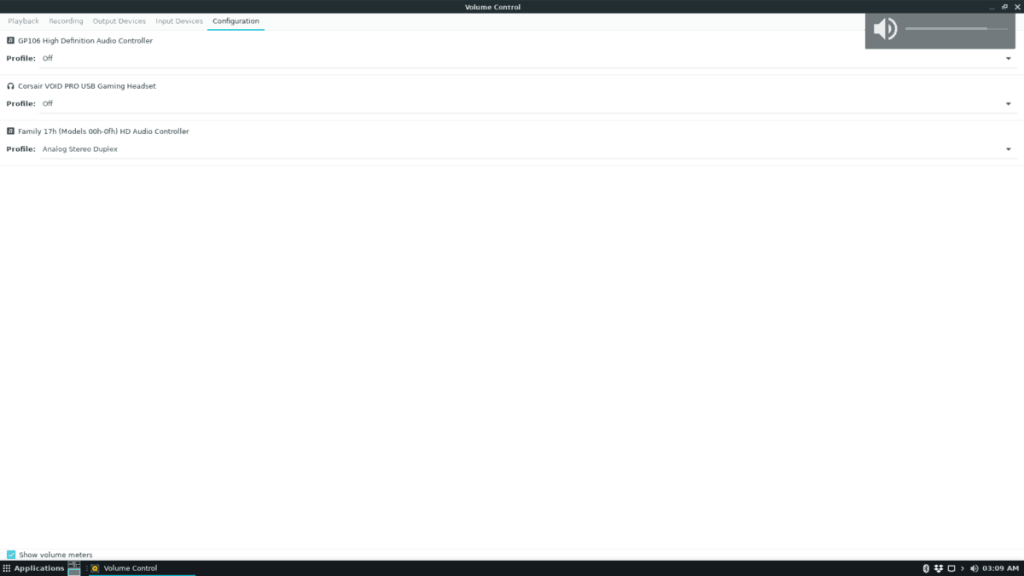
Pavucontrol에서 스피커를 다시 켜면 오디오 출력이 USB 게임 헤드셋에서 스피커로 다시 전환되어야 합니다!
누구나 가끔은 휴식이 필요합니다. 흥미로운 게임을 찾고 있다면 Flight Gear를 한번 플레이해 보세요. 무료 멀티 플랫폼 오픈소스 게임입니다.
MP3 Diags는 음악 오디오 컬렉션의 문제를 해결하는 최고의 도구입니다. MP3 파일에 태그를 지정하고, 누락된 앨범 커버 아트를 추가하고, VBR을 수정할 수 있습니다.
Google Wave와 마찬가지로 Google Voice는 전 세계적으로 큰 화제를 불러일으켰습니다. Google은 우리의 소통 방식을 바꾸는 것을 목표로 하고 있으며,
Flickr 사용자가 사진을 고화질로 다운로드할 수 있는 도구는 많지만, Flickr Favorites를 다운로드할 수 있는 방법이 있을까요? 최근에
샘플링이란 무엇입니까? 위키피디아에 따르면 "음반의 일부 또는 샘플을 가져와 악기나 기타 도구로 재사용하는 행위입니다.
Google 사이트는 사용자가 Google 서버에 웹사이트를 호스팅할 수 있도록 하는 Google의 서비스입니다. 하지만 한 가지 문제가 있습니다. 백업 기능이 내장되어 있지 않다는 것입니다.
Google Tasks는 캘린더, Wave, Voice 등과 같은 다른 Google 서비스만큼 인기가 없지만 여전히 널리 사용되고 있으며 사람들의 필수품입니다.
Ubuntu Live 및 DBAN 부팅 CD를 통해 하드 디스크 및 이동식 미디어를 안전하게 지우는 방법에 대한 이전 가이드에서 Windows 기반 디스크에 대해 설명했습니다.
Linux에서 Vivaldi 웹 브라우저를 일일 드라이버로 사용하십니까? 안전한 보관을 위해 브라우저 설정을 백업하는 방법을 알아보세요.
고정된 Gnome 데스크탑 세션을 수정하는 방법에 대한 가이드






![손실된 파티션 및 하드 디스크 데이터 복구 방법 [가이드] 손실된 파티션 및 하드 디스크 데이터 복구 방법 [가이드]](https://tips.webtech360.com/resources8/r252/image-1895-0829094700141.jpg)

